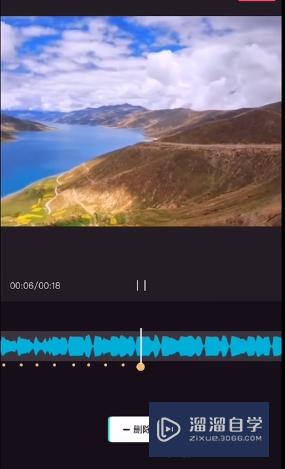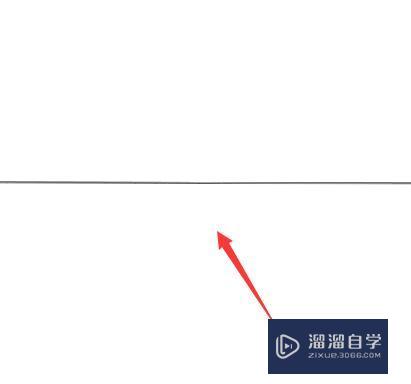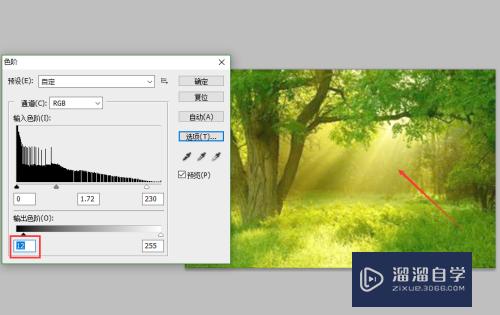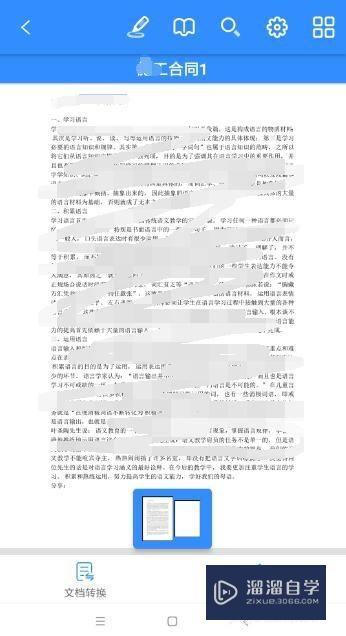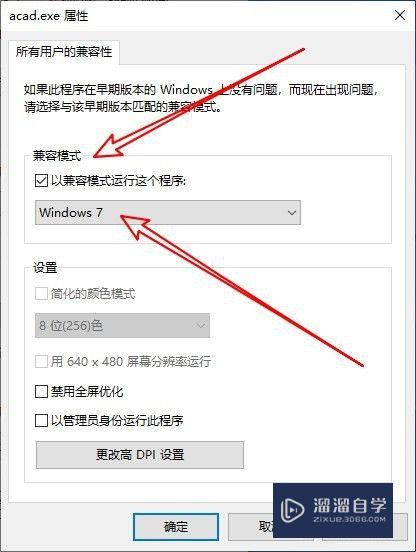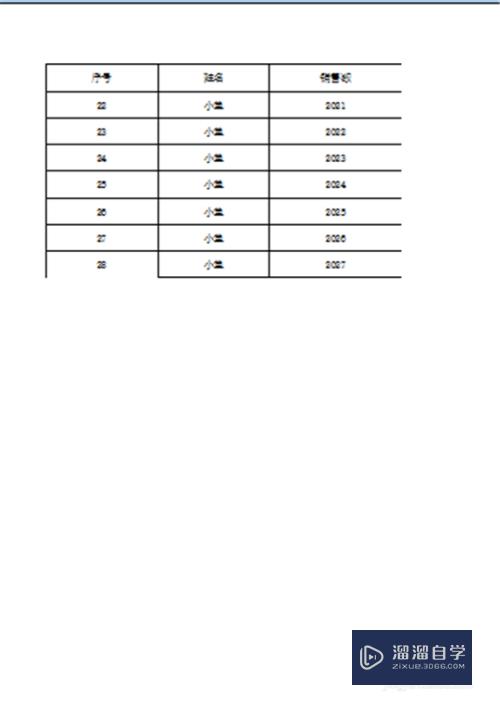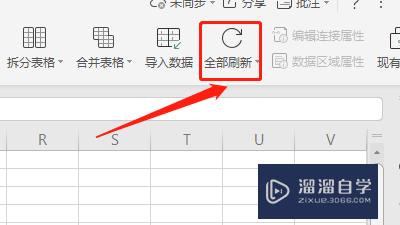SketchUp怎么替换场景里的组件优质
使用SketchUp制作场景时。需要使用到各种各样的组件。但后续在检查图纸的时候。发现这个组件并不适合。需要进行替换。那么SketchUp怎么替换场景里的组件?小渲来演示一遍给大家看看。
工具/软件
硬件型号:华为笔记本电脑MateBook 14s
系统版本:Windows7
所需软件:SketchUp 2018
方法/步骤
第1步
打开SketchUp场景文件
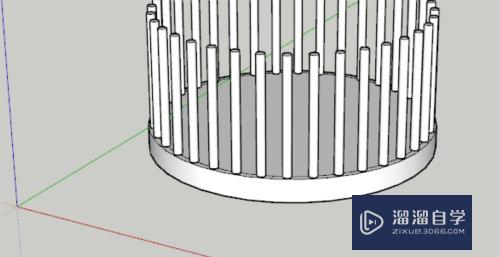
第2步
我们想要替换这个圆柱组件
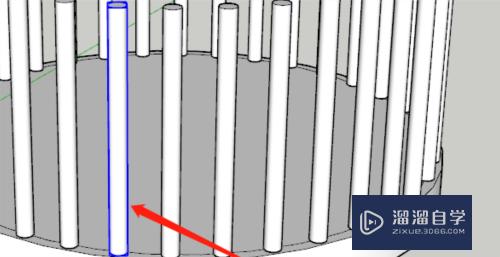
第3步
我们新建需要替换的模型。比如这个立方体
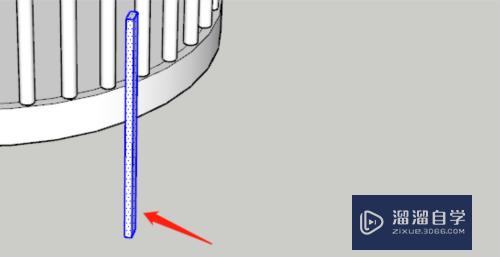
第4步
点击键盘上的G键。成立组件
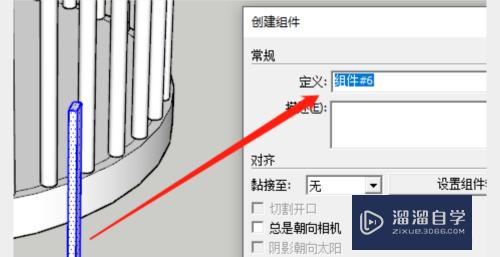
第5步
然后右键-另存为-保存一个位置

第6步
然后选择圆柱。右键-重新载入
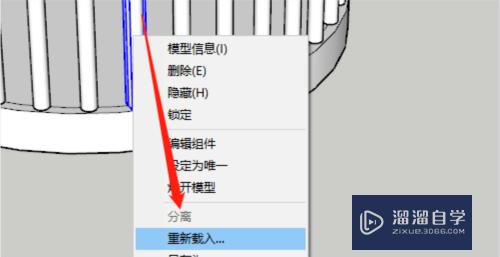
第7步
选择刚才保存的立方体组件即可

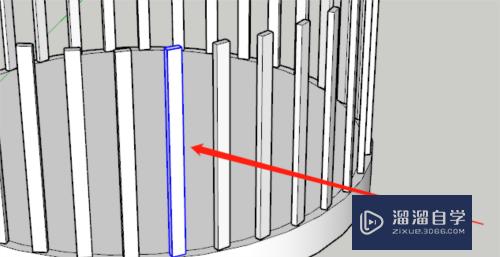
以上关于“SketchUp怎么替换场景里的组件”的内容小渲今天就介绍到这里。希望这篇文章能够帮助到小伙伴们解决问题。如果觉得教程不详细的话。可以在本站搜索相关的教程学习哦!
更多精选教程文章推荐
以上是由资深渲染大师 小渲 整理编辑的,如果觉得对你有帮助,可以收藏或分享给身边的人
本文标题:SketchUp怎么替换场景里的组件
本文地址:http://www.hszkedu.com/59613.html ,转载请注明来源:云渲染教程网
友情提示:本站内容均为网友发布,并不代表本站立场,如果本站的信息无意侵犯了您的版权,请联系我们及时处理,分享目的仅供大家学习与参考,不代表云渲染农场的立场!
本文地址:http://www.hszkedu.com/59613.html ,转载请注明来源:云渲染教程网
友情提示:本站内容均为网友发布,并不代表本站立场,如果本站的信息无意侵犯了您的版权,请联系我们及时处理,分享目的仅供大家学习与参考,不代表云渲染农场的立场!